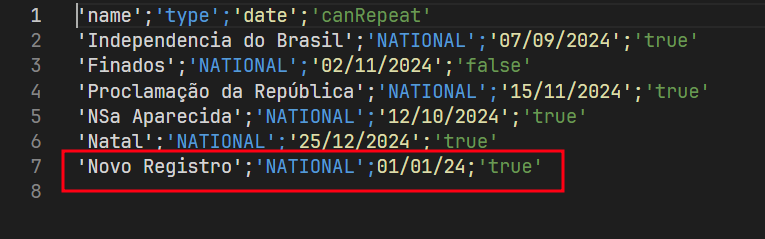Importação de Arquivos CSV
Neste tópico, fornecemos diretrizes para abrir e manipular arquivos CSV, considerando detalhes como separadores e o uso de aspas. É crucial garantir que, após salvar os dados, sua estrutura seja preservada. Como exemplo, usaremos a suíte LibreOffice Calc, mas você pode optar por um editor de texto ou uma suíte de escritório de sua preferência, fazendo as adaptações necessárias.
- Abertura do LibreOffice Calc
Abra o LibreOffice Calc.

- Abertura do Arquivo CSV
Clique em Arquivo no menu superior.
Selecione Abrir ou pressione "Ctrl + O" no teclado para abrir o diálogo de abertura de arquivo.
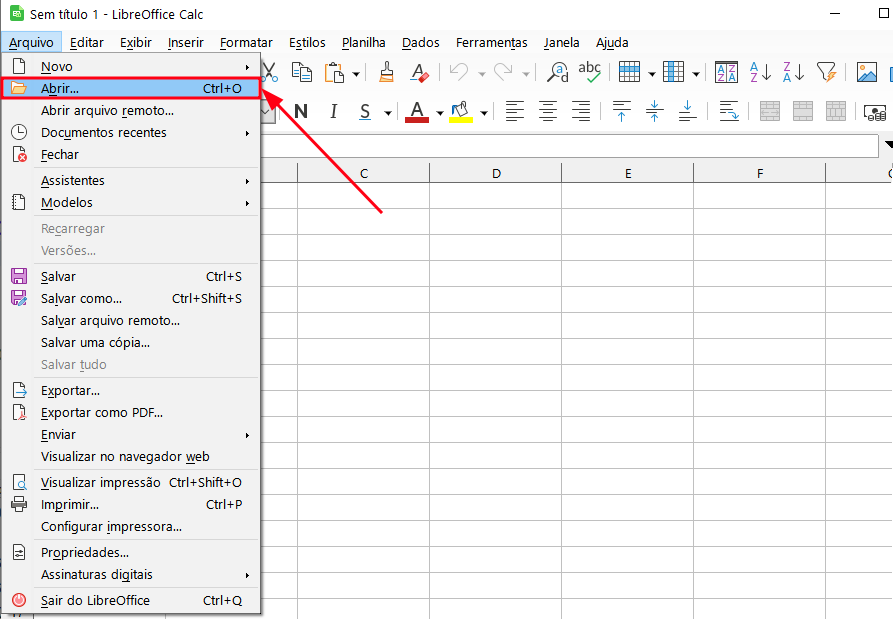
Navegue até o local onde o arquivo CSV está armazenado.
Selecione o arquivo CSV desejado e clique em Abrir.
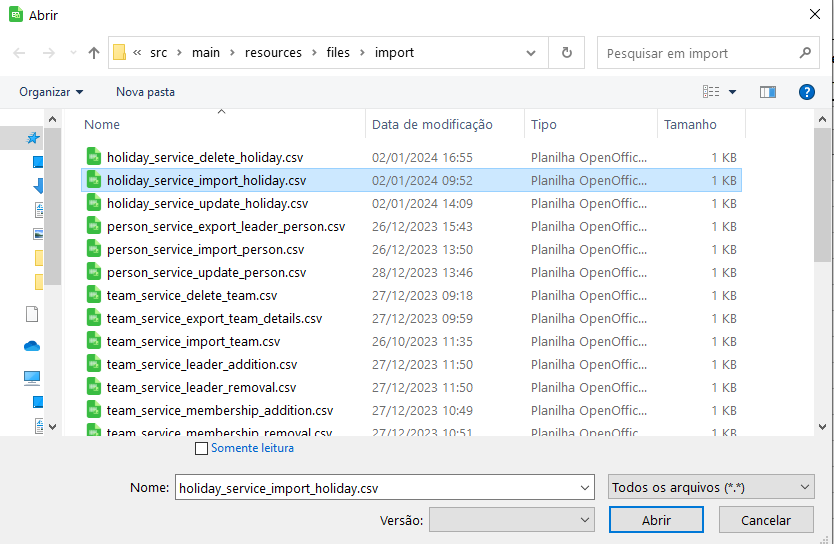
- Configuração da Importação
Após abrir o arquivo, a janela do Assistente de Importação será exibida, permitindo a configuração da importação dos dados.
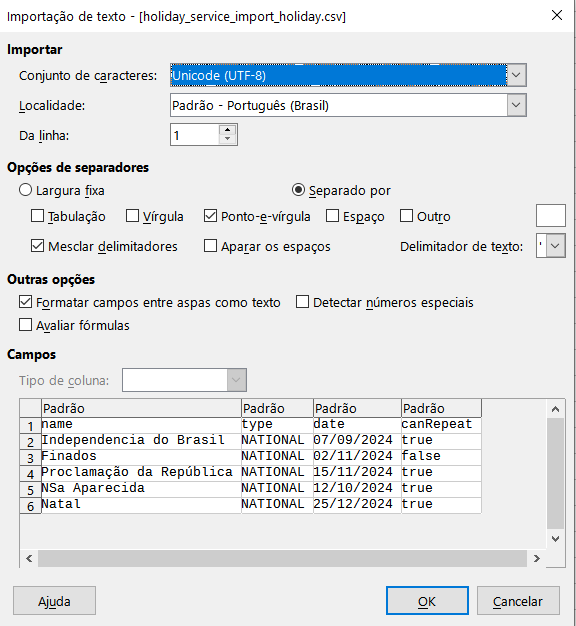
Na seção Separador, certifique-se de que o separador selecionado seja o mesmo configurado na propriedade csv.delimiter do arquivo fsense.properties.
Marque a opção Tabulação caso esteja desmarcada.
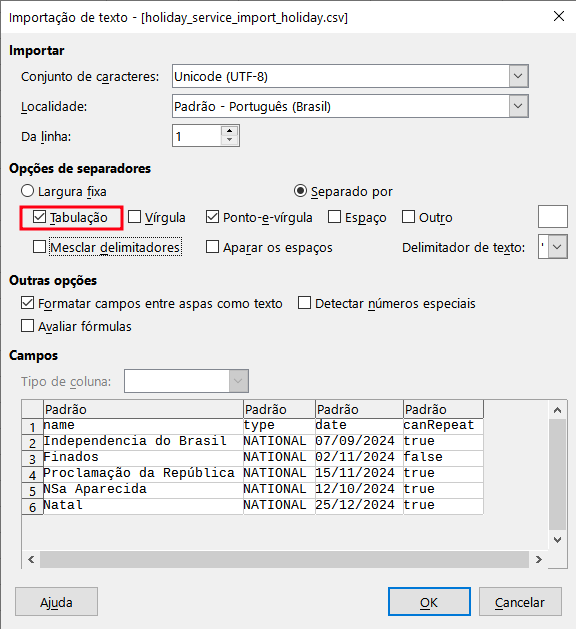
Marque a opção Mesclar delimitadores.
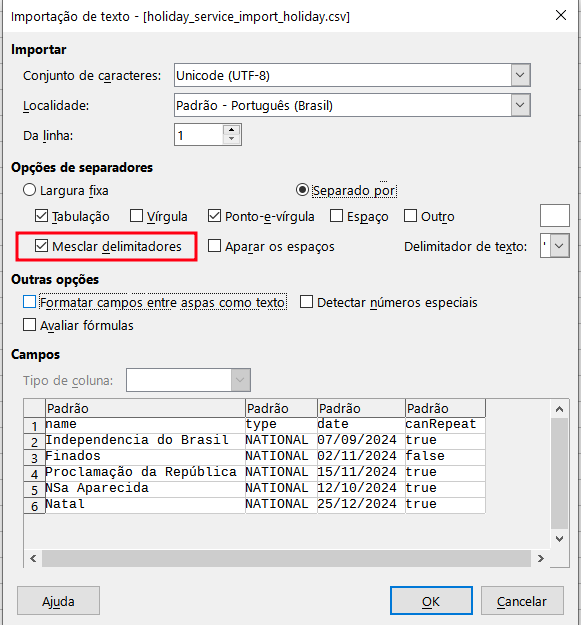
Na seção Delimitador de texto, certifique-se de que o delimitador selecionado seja o mesmo configurado na propriedade csv.text.qualifier do arquivo fsense.properties.
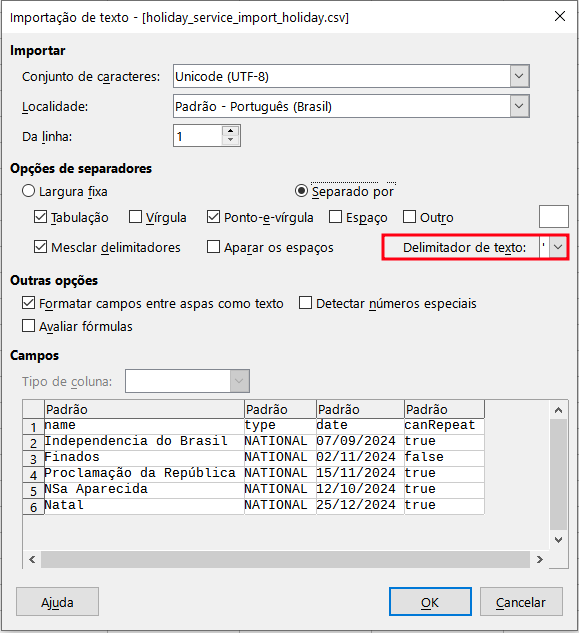
Marque a opção Formatar campos entre aspas como texto para garantir que todos os dados sejam tratados como texto.
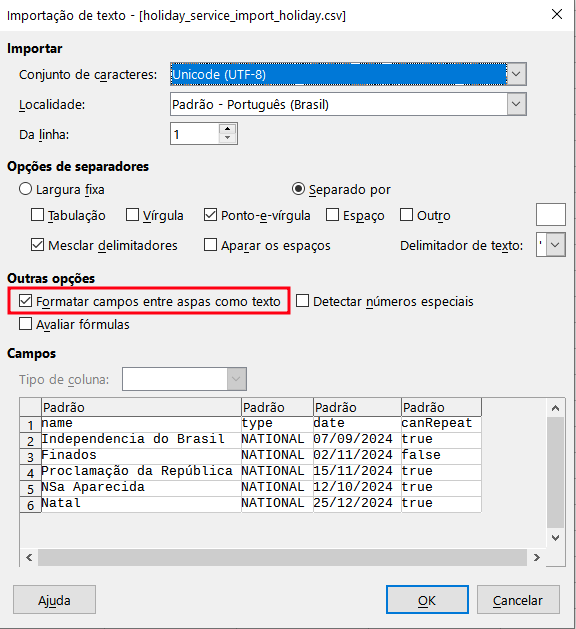
Clique em OK.
Após configurar a importação de acordo com suas preferências, o arquivo será aberto no LibreOffice com os dados formatados conforme as opções escolhidas.
- Remoção da Formatação
Selecione todas as células da tabela e clique com o botão direito, escolhendo a opção Formatar células.
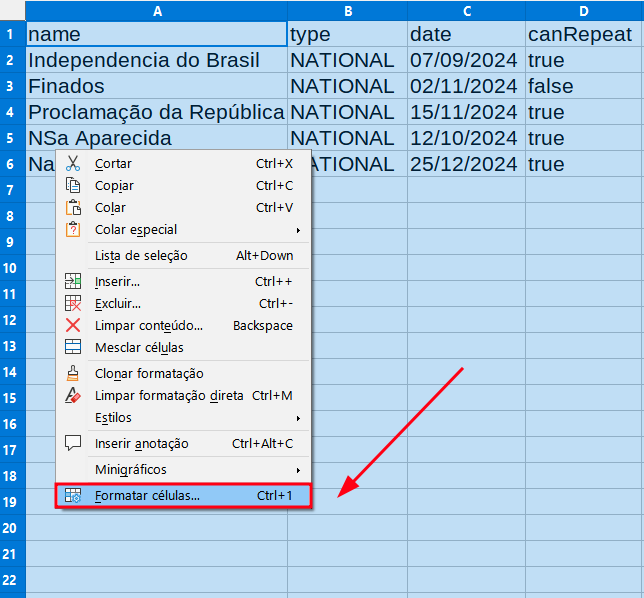
Na aba Números, selecione a opção Como texto.
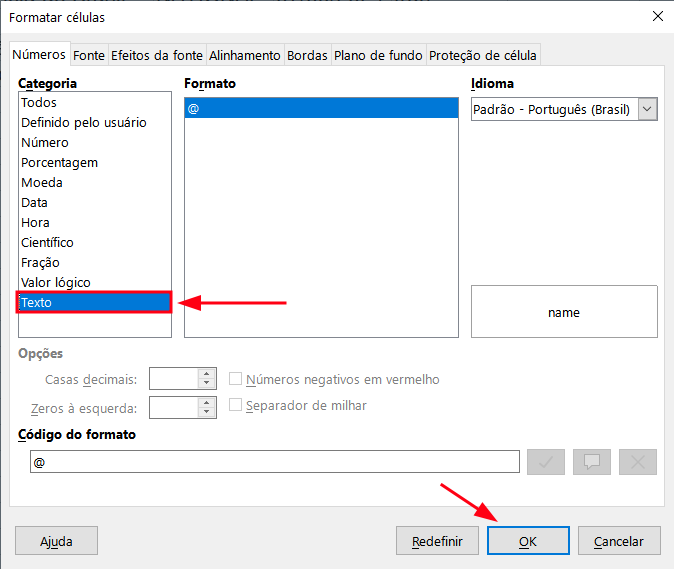
Insira um novo registro e salve o arquivo.
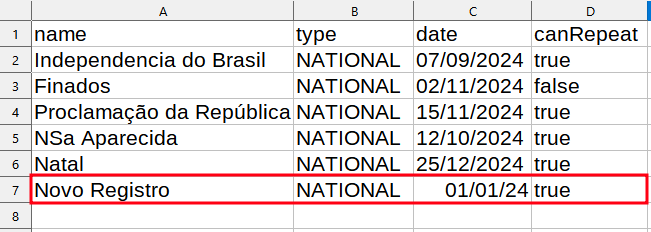
Ao abrir o arquivo em outro editor de texto, como o Visual Studio Code por exemplo, verifique que os dados foram salvos mantendo a mesma estrutura de separadores e delimitadores, essencial para que a aplicação Java possa realizar a leitura do arquivo CSV corretamente e evitar possíveis erros de leitura devido delimitadores diferentes.